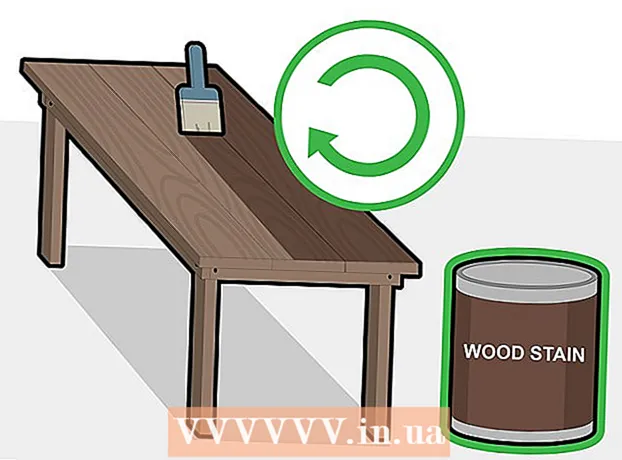Автор:
John Pratt
Жаратылган Күнү:
12 Февраль 2021
Жаңыртуу Күнү:
1 Июль 2024
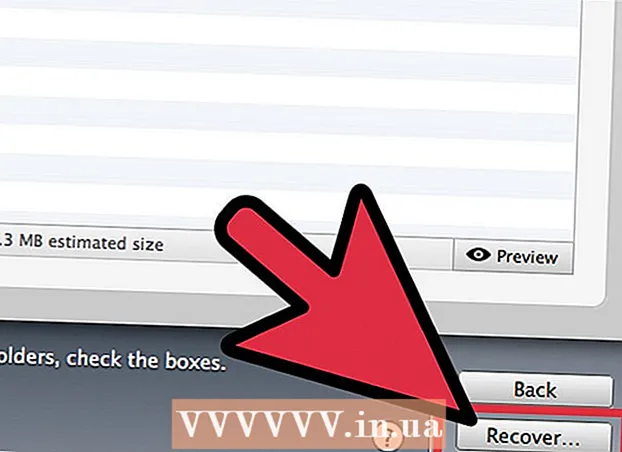
Мазмун
- Басуу
- 3-ыкманын 1-ыкмасы: Файлды таштанды кутудан издеңиз
- 3-ыкманын 2-ыкмасы: Убакыт машинасын караңыз
- 3 ыкмасы 3: Маалыматты калыбына келтирүү программасын колдонуу
Жүрөгүбүздү ооруткан сезим маанилүү файлды кокустан өчүрүп салганыбызды билгенден кийин, баарыбызга тааныш. Бул түбөлүккө жок болуп жаткандай сезилиши мүмкүн, бирок файлды калыбына келтирүүнүн бир нече жолу бар. Эгер Себетти дагы деле төгө элек болсоңуз, анда биринчи кезекте ушул жерди карашыңыз керек. Эгер сиз Time Machine менен камдык көчүрмөлөрдү сактасаңыз, файлды ошол жол менен калыбына келтире аласыз. Эгер эч нерсе иштебесе, анда файлды калыбына келтирүү программасы менен калыбына келтирүүгө аракет кылсаңыз болот, ал кээде акысыз сунушталат жана жок кылынган файл үчүн катуу дисктен издөөгө мүмкүнчүлүк берет.
Басуу
3-ыкманын 1-ыкмасы: Файлды таштанды кутудан издеңиз
 Таштанды кутусун ачыңыз. Сиз жок кылган нерселер, адатта, Себетке жөнөтүлөт. Себат файлдарды биротоло жок кылганга чейин сактайт. Таштанды кутусун жумушчу столдон ачсаңыз болот.
Таштанды кутусун ачыңыз. Сиз жок кылган нерселер, адатта, Себетке жөнөтүлөт. Себат файлдарды биротоло жок кылганга чейин сактайт. Таштанды кутусун жумушчу столдон ачсаңыз болот.  Калыбына келтирүүнү каалаган нерсени табыңыз. Сиз кокустан жок кылган файлды же файлдарды табуу үчүн, Коробка аркылуу жылдырсаңыз болот. Эгер буюм Себетте жок болсо, төмөнкү ыкмалардын бирин колдонуп көрүшүңүз керек болот.
Калыбына келтирүүнү каалаган нерсени табыңыз. Сиз кокустан жок кылган файлды же файлдарды табуу үчүн, Коробка аркылуу жылдырсаңыз болот. Эгер буюм Себетте жок болсо, төмөнкү ыкмалардын бирин колдонуп көрүшүңүз керек болот.  Нерсени оң баскыч менен чыкылдатып, тандаңыз Кайра кой. Эгер бул параметр жок болсо, баштапкы жайгашкан жери жок болуп калат. Анын ордуна, файлды Таштандыдан алып чыгып, иш тактаңызга жайгаштырышыңыз керек. Андан кийин файлды каалаган жериңизге жылдырсаңыз болот.
Нерсени оң баскыч менен чыкылдатып, тандаңыз Кайра кой. Эгер бул параметр жок болсо, баштапкы жайгашкан жери жок болуп калат. Анын ордуна, файлды Таштандыдан алып чыгып, иш тактаңызга жайгаштырышыңыз керек. Андан кийин файлды каалаган жериңизге жылдырсаңыз болот.
3-ыкманын 2-ыкмасы: Убакыт машинасын караңыз
 Калыбына келтиргиңиз келген нерсе менен терезени ачыңыз. Файлдарыңыздын камдык көчүрмөсүн сактоодо Time Machine функциясын колдонгон болсоңуз, жок кылынган файлдын эски версиясын калыбына келтире аласыз. Файл башында турган папканы ачыңыз. Мисалы, Документтер папкасынан бир нерсени өчүрүп салсаңыз, ал папканы ачыңыз.
Калыбына келтиргиңиз келген нерсе менен терезени ачыңыз. Файлдарыңыздын камдык көчүрмөсүн сактоодо Time Machine функциясын колдонгон болсоңуз, жок кылынган файлдын эски версиясын калыбына келтире аласыз. Файл башында турган папканы ачыңыз. Мисалы, Документтер папкасынан бир нерсени өчүрүп салсаңыз, ал папканы ачыңыз.  Сырткы сактагычты компьютерге Time Machine орнотуп, туташтырыңыз. Эгер Time Machine камдык көчүрмөсү тышкы дискте же тармактык дискте болсо, дискти улантуудан мурун туташтырыңыз.
Сырткы сактагычты компьютерге Time Machine орнотуп, туташтырыңыз. Эгер Time Machine камдык көчүрмөсү тышкы дискте же тармактык дискте болсо, дискти улантуудан мурун туташтырыңыз.  Убакыт машинасы менюсун чыкылдатыңыз. Муну меню тилкесинен таба аласыз. Тандоо Убакыт машинасын иштетүү. Компьютериңиз Time Machine драйверин туташтыруу үчүн бир нече мүнөткө созулушу мүмкүн.
Убакыт машинасы менюсун чыкылдатыңыз. Муну меню тилкесинен таба аласыз. Тандоо Убакыт машинасын иштетүү. Компьютериңиз Time Machine драйверин туташтыруу үчүн бир нече мүнөткө созулушу мүмкүн.  Файлдын камдык көчүрмөсүн табыңыз. Ошол папканын скриншотторунун ортосунда алдыга-артка жылдыруу үчүн жебелерди колдонуңуз же түздөн-түз камдык көчүрмөгө өтүү үчүн экрандын оң жагындагы убакыт тилкесин колдонуңуз. Эгерде убакыт тилкесиндеги жазуу боз болсо, анда бул сүрөт менен кошо камдык сактоочу диск туташтырылбагандыгын билдирет.
Файлдын камдык көчүрмөсүн табыңыз. Ошол папканын скриншотторунун ортосунда алдыга-артка жылдыруу үчүн жебелерди колдонуңуз же түздөн-түз камдык көчүрмөгө өтүү үчүн экрандын оң жагындагы убакыт тилкесин колдонуңуз. Эгерде убакыт тилкесиндеги жазуу боз болсо, анда бул сүрөт менен кошо камдык сактоочу диск туташтырылбагандыгын билдирет. - Издөө тилкесин сүрөткө тартып, белгилүү бир файлдарды табуу үчүн колдонсоңуз болот.
 Эски файлды көрүү. Аны ачуу үчүн файлды эки жолу чыкылдатыңыз. Бул файлдын кайсы нускасын сүрөтүнө киргизилгенин көрүүгө мүмкүндүк берет. Издеп жаткан файлдын версиясына жакыныраак болгон файлдын нускасын табуу үчүн алдын-ала көрүүнү колдонуңуз.
Эски файлды көрүү. Аны ачуу үчүн файлды эки жолу чыкылдатыңыз. Бул файлдын кайсы нускасын сүрөтүнө киргизилгенин көрүүгө мүмкүндүк берет. Издеп жаткан файлдын версиясына жакыныраак болгон файлдын нускасын табуу үчүн алдын-ала көрүүнү колдонуңуз.  Файлды калыбына келтирүү. Сиз издеген файлды тапкандан кийин, аны тандап, Калыбына келтирүүнү чыкылдатыңыз. Буюм баштапкы ордуна кайтарылып берилет. Бардыгын бир эле учурда калыбына келтирүү үчүн бир нече нерсени тандасаңыз болот.
Файлды калыбына келтирүү. Сиз издеген файлды тапкандан кийин, аны тандап, Калыбына келтирүүнү чыкылдатыңыз. Буюм баштапкы ордуна кайтарылып берилет. Бардыгын бир эле учурда калыбына келтирүү үчүн бир нече нерсени тандасаңыз болот. - Эгер ал нерсе жок кылынган бир нече папкаларда болсо, сизден файлды калыбына келтирүү үчүн, ал папкаларды кайра жаратууну каалайсызбы деп суралышы мүмкүн.
3 ыкмасы 3: Маалыматты калыбына келтирүү программасын колдонуу
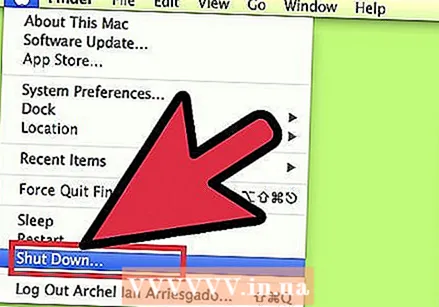 Дискти колдонууну токтоосуз токтотуңуз. Маалыматтарды калыбына келтирүү программасын колдонуп, файлдарды калыбына келтирүүнүн ачкычы - ошол дискти колдонууну токтоосуз токтотуу. Файл жок кылынганда, анын үстүнө жазууга болот. Эгерде сиз дискти колдонууну токтоосуз токтотсоңуз, анда файлдын үстүнө жазыла элек болуу мүмкүнчүлүгү жогорулайт.
Дискти колдонууну токтоосуз токтотуңуз. Маалыматтарды калыбына келтирүү программасын колдонуп, файлдарды калыбына келтирүүнүн ачкычы - ошол дискти колдонууну токтоосуз токтотуу. Файл жок кылынганда, анын үстүнө жазууга болот. Эгерде сиз дискти колдонууну токтоосуз токтотсоңуз, анда файлдын үстүнө жазыла элек болуу мүмкүнчүлүгү жогорулайт. - Жок кылынган файл сиздин баштапкы дискиңизде болсо, эч кандай программаны ачпаңыз же сактабаңыз, түзбөңүз же жок кылбаңыз, компьютериңизди өчүрбөңүз.
 Файлды калыбына келтирүү программасын жүктөп алыңыз. Калыбына келтирүүнү каалаган файлдын үстүнөн капыстан жазылып кетпеши үчүн, программаны башка компьютерге же дискте жүктөп алыңыз. Айрым популярдуу программалар:
Файлды калыбына келтирүү программасын жүктөп алыңыз. Калыбына келтирүүнү каалаган файлдын үстүнөн капыстан жазылып кетпеши үчүн, программаны башка компьютерге же дискте жүктөп алыңыз. Айрым популярдуу программалар: - PhotoRec (Акысыз)
- Диск бургу (акысыз)
- Data Rescue
- FileSalvage
 Программаны USB дискке орнотуңуз (мүмкүн болсо). Эгер ийгиликтүү болсо, файлды калыбына келтирүү программасын тышкы дискке же USB-таякчага орнотуңуз. Бул программаны ошол тышкы сактагычтан иштетип, катуу дисктеги нерсенин үстүнөн жазуунун алдын алат.
Программаны USB дискке орнотуңуз (мүмкүн болсо). Эгер ийгиликтүү болсо, файлды калыбына келтирүү программасын тышкы дискке же USB-таякчага орнотуңуз. Бул программаны ошол тышкы сактагычтан иштетип, катуу дисктеги нерсенин үстүнөн жазуунун алдын алат.  Дискини изде. Процесс сиз тандаган программага жараша өзгөрүлүп турат, бирок жалпысынан сканерлөө үчүн дискти тандай аласыз. Кокустан жок кылынган файл камтылган дискти тандаңыз. Издөө үчүн файлдардын түрүн көрсөтүү суралышы мүмкүн. Издөөнү тактоо менен, сканерлөө ылдамдыгын жогорулатууга болот.
Дискини изде. Процесс сиз тандаган программага жараша өзгөрүлүп турат, бирок жалпысынан сканерлөө үчүн дискти тандай аласыз. Кокустан жок кылынган файл камтылган дискти тандаңыз. Издөө үчүн файлдардын түрүн көрсөтүү суралышы мүмкүн. Издөөнү тактоо менен, сканерлөө ылдамдыгын жогорулатууга болот. - Ыкчам же Толугу менен / Терең издөөнү тандай аласыз. Толугу менен издөө көпкө созулушу мүмкүн болгондуктан, файлыңызды калыбына келтирүүгө боло тургандыгын билүү үчүн алгач Тез издөөнү байкап көрүңүз. Эгерде тез издөө файлды калыбына келтире албаса, анда толук сканерлеп көрүңүз.
- Айрым маалыматтарды калыбына келтирүү программалары жүктөлүүчү сүрөт түрүндө болот. Негизи, бул OS X сканерлөөсүнө караганда көбүрөөк файлдарды калыбына келтирүүгө мүмкүндүк берет.
- Эгерде сиз PhotoRec колдонуп жаткан болсоңуз, анда сиз колдонгон дисктин файл тутумун көрсөтүшүңүз керек болот. Эгер диск EXT2 / EXT3 файл тутумуна ылайык форматталбаса, "Башка" тандасаңыз болот.
 Калыбына келтирүүнү каалаган файлдарды тандаңыз. Дискти сканерлөөдөн кийин, калыбына келтириле турган файлдардын тизмесин аласыз. Файлдын аттары көп учурда жок кылынат, андыктан издеген нерсеңизди табуу үчүн ар бир файлды карап чыгууга туура келет.
Калыбына келтирүүнү каалаган файлдарды тандаңыз. Дискти сканерлөөдөн кийин, калыбына келтириле турган файлдардын тизмесин аласыз. Файлдын аттары көп учурда жок кылынат, андыктан издеген нерсеңизди табуу үчүн ар бир файлды карап чыгууга туура келет. - Бардык файлдарды калыбына келтирүү мүмкүн эмес. Издегениңизди табуу үчүн бир нече файлдарды издөөгө туура келиши мүмкүн, анткени файлдын аттары таанылбай калат.
 Файлдарыңызды сактаңыз. Калыбына келтирүүнү каалаган файлдарды тандап алгандан кийин, файлдарды кайда сактоону сурайсыз. Издөөгө көбүрөөк файлдарыңыз болсо, калыбына келтирилген файлдарды өчүрүп салган дискиңизде сактабаңыз. Аларды тышкы дискке же башка туташкан дискке сактап коюңуз.
Файлдарыңызды сактаңыз. Калыбына келтирүүнү каалаган файлдарды тандап алгандан кийин, файлдарды кайда сактоону сурайсыз. Издөөгө көбүрөөк файлдарыңыз болсо, калыбына келтирилген файлдарды өчүрүп салган дискиңизде сактабаңыз. Аларды тышкы дискке же башка туташкан дискке сактап коюңуз. - Эгерде сиз көп сандагы файлдарды калыбына келтирүүгө аракет кылып жатсаңыз, анда алгач аларды негизгилери менен жасаңыз. Жада калса калыбына келтирүү процесси да жок кылынган файлдардын үстүнөн жазып, зыянга учуратышы мүмкүн, андыктан эң маанилүүлөрүн алгач өзүңүз менен кошо алып келиңиз.